Ако сте инсталирали Wi-Fi рутер у дома, конфигурирали сте го и се радвате на всички предимства на Wi-Fi, тогава определено трябва да помислите за сигурността. Задаването на добра парола за Wi-Fi мрежа е, разбира се, задължително! Мисля, че вече сте осигурили безжичната мрежа. Но, не забравяйте, че маршрутизаторът има друга парола, която защитава настройките на вашия рутер.
Всеки Wi-Fi рутер има настройки. Всеки, който е свързан към Wi-Fi рутер, може да въведе тези настройки. Така че никой да не може да отвори настройките на вашия рутер и да ги промени, когато влезете в страницата с настройки, трябва да посочите потребителското име и паролата. По подразбиране потребителското име обикновено е администратор, а паролата също е администратор.
И най-интересното е, че в процеса на настройка на рутера рядко някой променя тази парола. Сега ще ви покажа как да промените администраторската парола, която се използва за достъп до настройките на рутера. Нека разгледаме примера на рутери: Tp-Link, D-link, Asus и Zyxel.
Горещо ви съветвам да промените администраторската парола по подразбиране на друга, по-сложна, дори по време на процеса на конфигуриране на рутера. Ако това не е направено, тогава вашият съсед, например след като се е свързал с вашия Wi-Fi, ще може да влезе в настройките и да ги промени. Например, променете паролата за Wi-Fi мрежа :) Не можете да се свържете вече с Wi-Fi. Е, когато разберете какъв е въпросът, ще трябва да нулирате настройките на рутера и да го конфигурирате отново.
Да, и трябва да защитите настройките на рутера от клиенти, които ще се свържат с вашата мрежа. Вашите роднини, приятели, колеги и т.н. Независимо какво катерят там и не променяйте нищо.
Когато промените паролата си, опитайте се да я запомните или още по-добре - запишете я някъде. Ако го забравите, няма да можете да отворите настройките на рутера и ще трябва да извършите фабрично нулиране.
Променете паролата на администратора на рутера Tp-Link
Нека първо разгледаме промяната на паролата, за да въведете настройките на Tp-Link. Трябва да се свържете с рутера и да отидете на настройките в 192.168.1.1 или 192.168.0.1. Укажете потребителско име и парола, за да влезете в настройките. По подразбиране са администратор и администратор. Ето подробни инструкции как да влезете в контролния панел на Tp-Link.
В настройките отворете раздела Системни инструменти - Парола . В полетата Старо потребителско име и Стара парола трябва да посочите старото потребителско име и парола. Ако не сте ги променили, това са администратор и администратор. Е, трябва да посочите ново потребителско име и два пъти нова парола. Потребителското име може да бъде оставено като администратор, ако желаете.
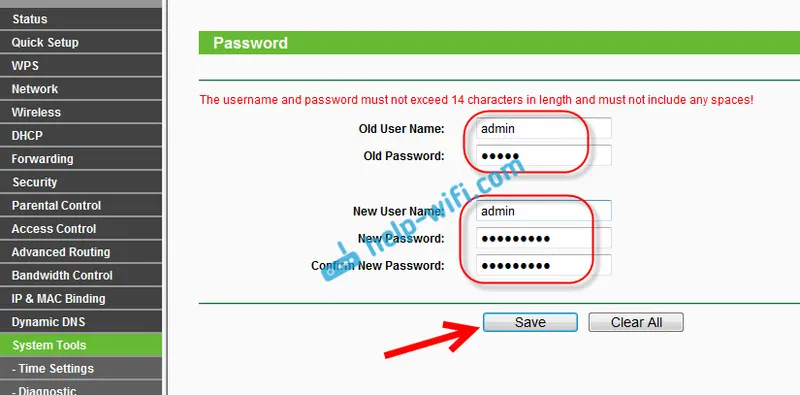
След натискане на бутона Save , ще се появи прозорец за оторизация, в който трябва да посочите новото потребителско име и парола.

Промяна на паролата за въвеждане на настройките на рутери D-link
Отидете на настройките на 192.168.0.1. Отидете в раздела Система - Администраторска парола . Въведете новата парола два пъти и щракнете върху бутона Прилагане . Появява се изскачащото меню "Конфигурацията на устройството" . Кликнете върху него, за да запазите промените си.
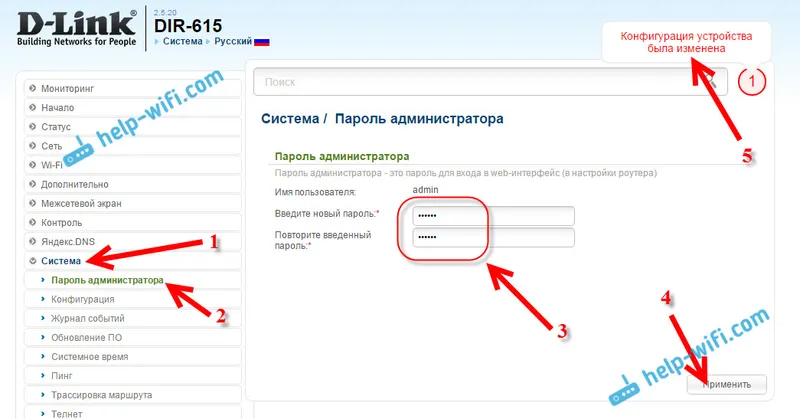
Между другото, маршрутизаторът няма да ви позволи да зададете отново администраторската парола. Тя трябва да е различна от данните за вход.
След рестартиране, за да въведете настройките, ще трябва да посочите нова парола.
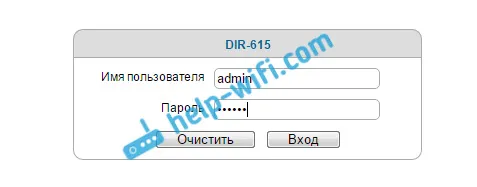
Защита на настройките на рутер Asus
Отидете на контролния панел на 192.168.1.1. Можете да гледате тази инструкция. В настройките отидете на раздела Администрация . В полето Нова парола трябва да посочите парола, за да защитите настройките. Въведете паролата два пъти и щракнете върху бутона Прилагане .
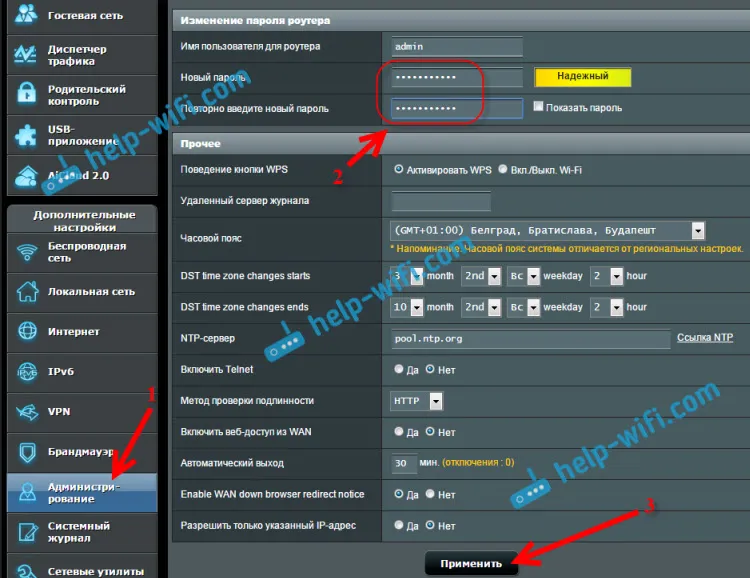
След това използвайте новата парола, за да въведете настройките.
Променете паролата на администратора на рутерите ZyXEL
На рутерите Zyxel всичко е приблизително същото. Първо трябва да отидете в настройките. В настройките отворете раздела Система отдолу , изберете раздела Потребители от горе и щракнете върху администратор .
Ще се появи прозорец, в който трябва да въведете парола и да натиснете бутона Запиши .
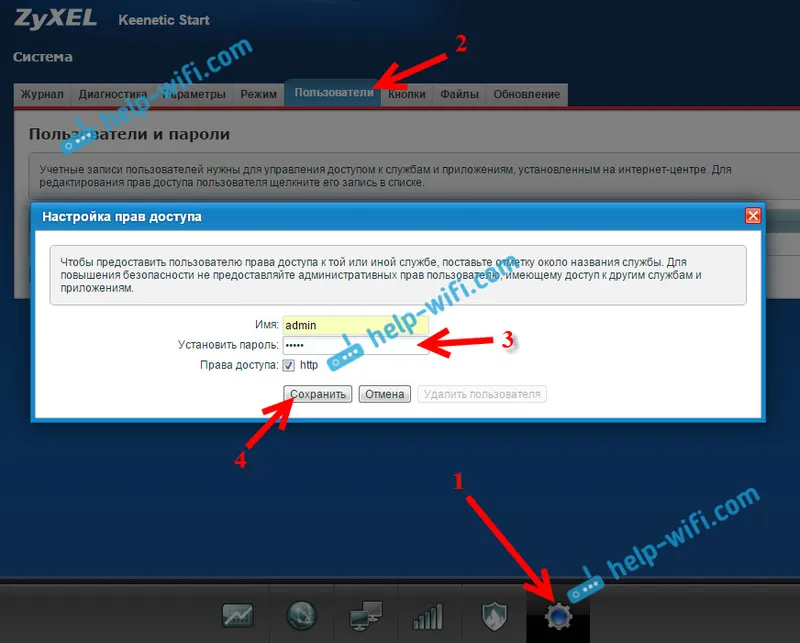
Това е, паролата по подразбиране ще бъде променена на тази, която сте задали.
